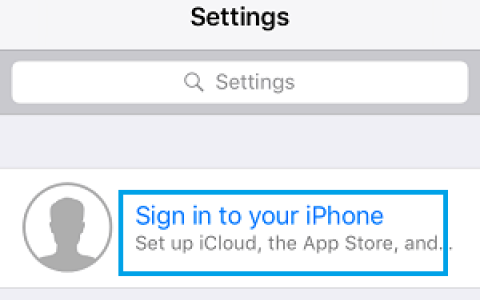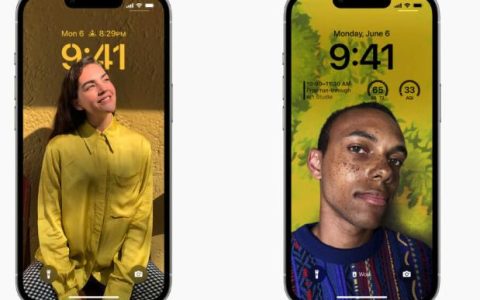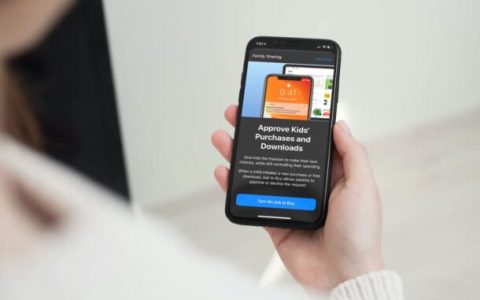您苹果手机上的某些应用程序和服务可能会消耗大量数据,并且它们可能会在您开始每月运营商计划时留下很少或没有移动数据。您要么只能使用 Wi-Fi 上网,要么在数据包上花费更多。继续阅读以了解如何限制苹果手机上的蜂窝数据使用。
使用以下技巧,您可以确定哪些应用和服务占用了手机上的大量蜂窝数据。iOS 也有一些巧妙的选项来限制数据消耗。让我们检查一下。
1.查看数据消耗
在我们继续向您展示如何限制 iPhone 上的蜂窝数据使用之前,您需要首先了解哪些应用程序消耗了大部分数据。
Apple 提供了 iPhone 上移动数据消耗的详细分类。这是检查方法。
第 1 步:打开 iPhone 上的“设置”应用程序。
第 2 步:转到“移动数据”菜单。
第 3 步:检查您当前的数据计划,您可以浏览到运营商计划中每个应用程序消耗的数据。

2.禁用个人热点
从上面的屏幕截图可以看出,个人热点是 iPhone 蜂窝数据消耗背后的最大因素。
启用个人热点后,所有保存的设备都会自动连接到您的 iPhone 并吸收移动数据。您可以关闭个人热点或使用以下步骤更改密码。
第 1 步:从 iPhone 设置菜单中,转到个人热点。
第 2 步:从以下菜单禁用切换或点击 Wi-Fi 密码以更改密码。
从现在开始,所有保存的设备都不会连接到你的 iPhone,除非它们有新密码。
3.禁用应用程序的移动数据和后台刷新
iPhone 允许用户为所有已安装的应用程序禁用移动数据和后台应用程序刷新。
使用第一个技巧,您已经知道哪些应用程序正在从 iPhone 上的移动数据计划中分得一杯羹。您可以从“设置”菜单中禁用这些应用程序的移动数据和后台应用程序刷新。
第 1 步:打开 iPhone 上的设置并向下滚动到应用程序菜单。
第 2 步:打开应用程序并从以下菜单中禁用移动数据切换。
您还可以禁用“后台应用刷新”选项,这样应用就不会在后台浪费移动数据。
您不应该为 WhatsApp 等重要应用程序禁用移动数据。否则,您将很难在平台上收到消息。
4. 在移动数据上禁用 ICLOUD 照片
这可能是消耗 iPhone 上所有移动数据的最大罪魁祸首。如果您在移动数据上启用了 iCloud 照片备份,照片应用程序将继续上传新照片和媒体到 iCloud 平台。
您可以选择禁用移动数据上的 iCloud 照片。这是您需要做的。
第 1 步:打开 iPhone 设置并转到照片。
第 2 步:向下滚动到移动数据。
第 3 步:从以下菜单中禁用移动数据切换。
照片应用程序将不再使用移动数据将媒体上传到 iCloud 平台。
或者,您可以从“设置”>“移动数据”菜单中禁用照片的移动数据。
5.启用低数据模式
低数据模式有助于减少移动数据的使用。启用低数据模式后,自动更新和后台任务(例如照片同步)将暂停。下面是如何使用它。
第 1 步:打开 iPhone 上的“设置”,转到“移动数据”。
第 2 步:选择您的数据计划。
第 3 步:启用低数据模式切换,一切顺利。
6. 在谷歌浏览器中预加载网页
iOS 现在允许您更改 iPhone 上的默认网络浏览器。如果您使用的是 Google Chrome 而不是 Safari,您可以选择在浏览器中预加载网页。
启用后,Chrome 可能会使用较少的移动数据,您将能够更快地加载网页。
打开谷歌浏览器并转到设置。选择带宽并在 Wi-Fi 上预加载网页。
7. 下载媒体而不是流媒体
如果您使用的是Spotify、Amazon Music、Netflix 或 Prime Video 等流媒体应用程序,您应该通过 Wi-Fi 下载歌曲和电视节目以便稍后观看。
不要养成通过移动数据传输高质量媒体的习惯。
限制 IPHONE 上的蜂窝数据使用
尽可能尝试在 iPhone 上使用 Wi-Fi 网络。将蜂窝数据留给轻量级任务,例如发送 iMessage、WhatsApp 或正常的网页浏览。